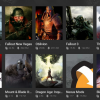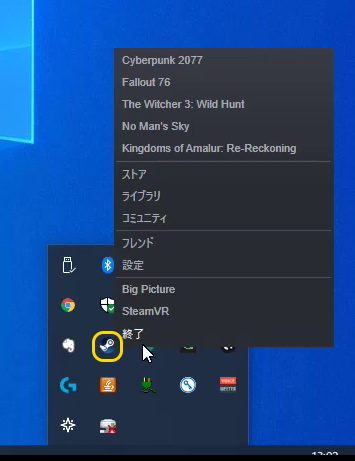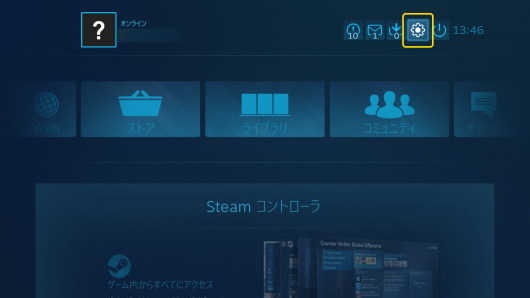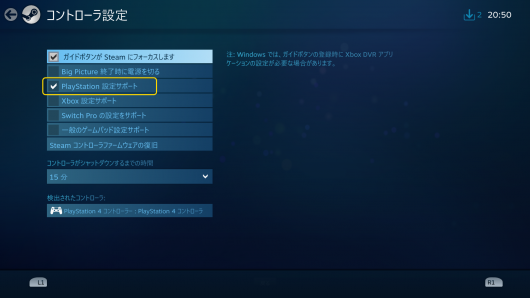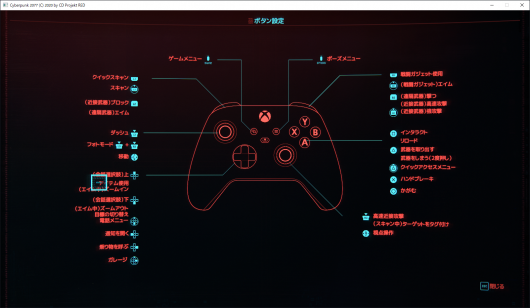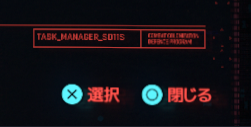PC版サイバーパンク2077でボタン表示をPS仕様にする方法(MOD使用編)
Steam版サイバーパンク2077にコントローラー(ゲームパッド)を
接続すると、ボタン表示は原則としてXBOXのものになってしまいます。
以前紹介した以下の記事で、PS4コントローラーを接続してプレイする際に
ボタン表示もPS4のものに変更する方法を紹介しましたが、
「決定・キャンセルボタン(マルバツ)の入れ替えができない」
「USBによる有線接続のみでBluetoothでのワイヤレス接続ができない」
といった弱点がありました。
【過去記事】PC版サイバーパンク2077でアイコンをPS仕様にする方法(MOD不使用)
今回の記事では、MODを使用する事でこれらの弱点を克服することができる
完全上位互換の方法をわかりやすく紹介します。
Contents
今回紹介する方法についての注意事項
・MODを使用するため一部ゲームシステムファイルの改変を含む方法です。
ゲームやPCに対して不具合を起こす可能性もゼロではありませんので
若干のリスクがある事を承知の上、実行をお願いします。
対応手順
Nexus ModsからMODファイルをダウンロードする
大手MOD配信サイトであるNexus ModsからMODをダウンロードします。
該当のMODは「Playstation Prompt cyberfix」というMODです。
Playstation Prompt cyberfix
https://www.nexusmods.com/cyberpunk2077/mods/463
なお、Nexus ModsからMODをダウンロードするにはユーザー登録が必要です。
やり方については別記事を参照してください。
Steamアプリを終了させる
サイバーパンク2077が起動している場合は、インストール前に終了させます。
念の為、Steamアプリ自体もタスクバーから終了させましょう。
MODをインストールする
ダウンロードしたMODのZIPファイルを解凍して、生成されたarchiveフォルダを
サイバーパンク2077のルートフォルダにそのままコピーします。
ルートフォルダはデフォルトのまま変えていなければ以下の通りです。
コピーが終わればインストールは完了です。
Steamアプリでコントローラーの設定をする
PS4コントローラーをPCに接続します。
有線でもBluetoothによるワイヤレスでもどちらでも構いません。
Steamアプリを起動して、右上の四角アイコンをクリックしてBigPictureモードを実行します。
右上の歯車マークをクリックして、続いてコントローラー設定をクリックして
Playstation設定サポートにチェックを入れて有効化します。
コントローラーの接続方法やSteamでのコントローラー設定が
よく分からない場合は、以下の過去記事を参照してください。
PS5の記事ですがPS4コントローラーでもやり方はほぼ同じです。
ゲームを起動して確認する
Steamアプリのライブラリからサイバーパンク2077を起動します。
ゲームが起動したらボタン表示がPS4のものになっているか確認しましょう。
ボタン表示がPS4のものに変わっていることが確認できました。
操作自体に影響しませんが、コントローラー自体の描写はXBOXのままみたいですね…。
このMOD、1点だけ弱点があります
今回紹介したMOD「Playstation Prompt cyberfix」を使えば
従来の弱点を克服できる完全上位互換な方法なのですが
1点だけ弱点(注意点)があります。
それは、Steamアプリで決定・キャンセルボタンの入れ替えをして
日本ゲーム仕様に変更している場合、ボタン表示にその変更が反映されない点です。
入れ替えをしている場合、マルボタンが決定・バツボタンがキャンセルになりますが、
今回のMODを入れている場合は「バツボタンが決定・マルボタンがキャンセル」と表示されます。
実際の操作はマルボタンが決定・バツボタンがキャンセルで行えますので
あくまで表示上の逆転しているだけですが、操作になれるまでは少し混乱するかもしれません。
まとめ
・「Playstation Prompt cyberfix」を使えばPS4コントローラーを接続した際の
ゲーム内ボタン表示をPS4のものに変更できる
・SteamアプリとBigPictureも併用できるため、従来の方法の弱点であった
ボタン入れ替え、ワイヤレス接続も実行できるので完全上位互換の方法
・決定、キャンセルボタンの入れ替えをしている場合、
ゲーム内ボタン表示に反映されないためその点だけは弱点
筆者が実際に使用しているBluettoothアダプタ